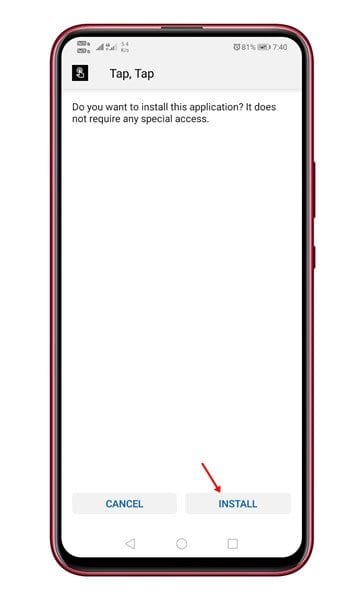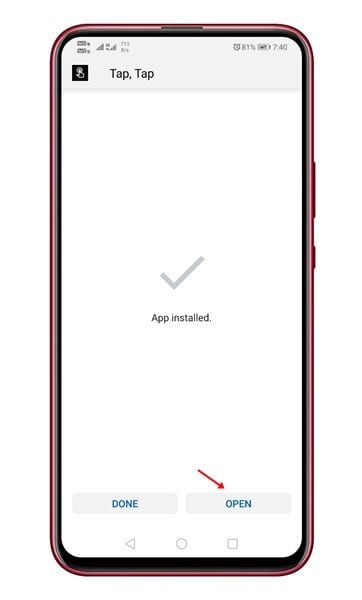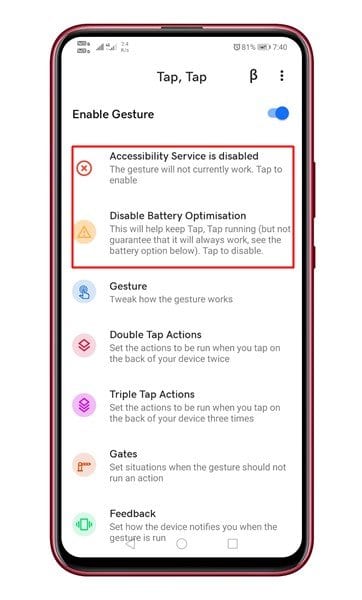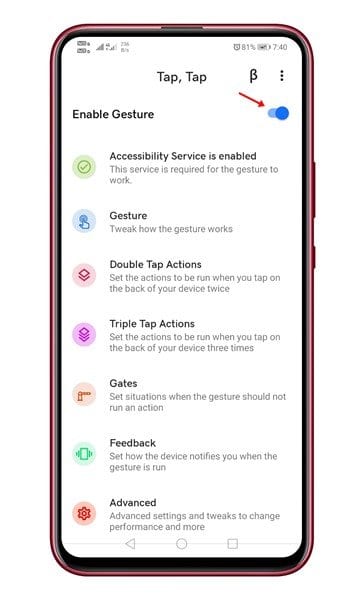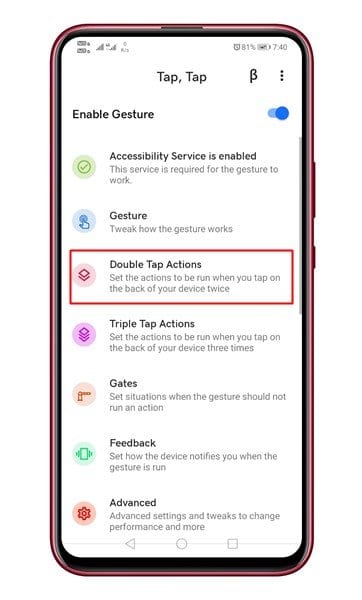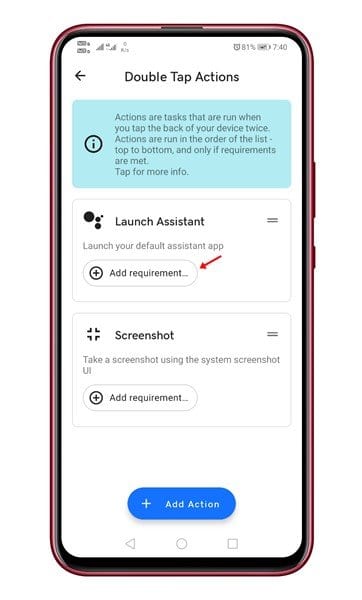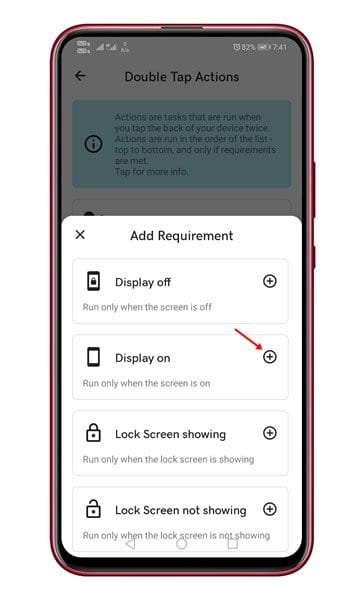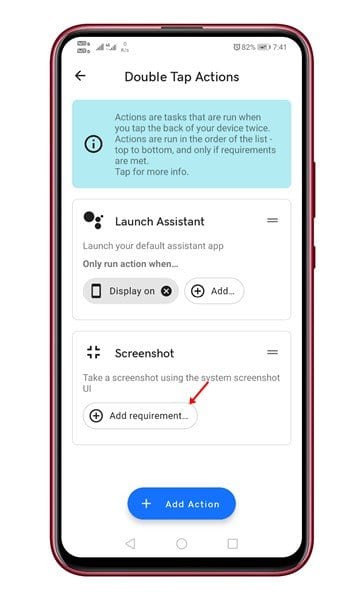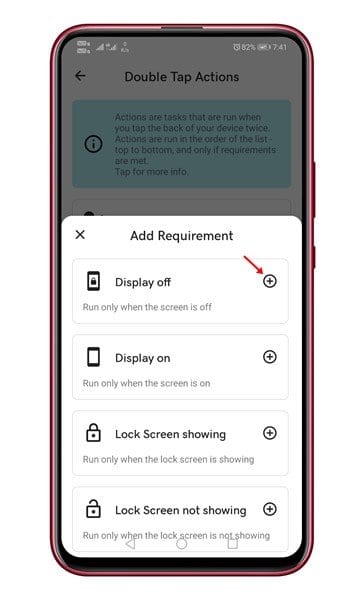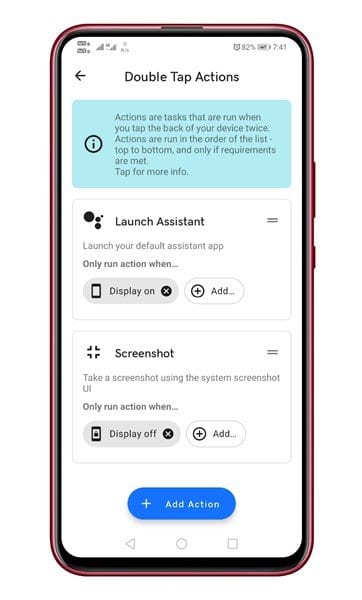Enceneu l'Assistent de Google fent clic a la part posterior del telèfon!

Si alguna vegada heu utilitzat iOS 14, és possible que estigueu ben familiaritzat amb la funció Back Tap. És una característica exclusiva d'iOS que permet als usuaris fer una captura de pantalla simplement tocant a la part posterior del telèfon intel·ligent. Una característica similar també apareix a l'últim sistema operatiu Android 11.
La funció de toc enrere a Android 11 ofereix més opcions. Per exemple, podeu tocar la part posterior del vostre telèfon Android per controlar la reproducció multimèdia, obrir la càmera del telèfon, etc.
Tot i que la funció de retrocés només està disponible a Android 11, això no vol dir que la versió anterior d'Android no pugui tenir aquesta funció.
Inicieu l'Assistent de Google tocant a la part posterior del telèfon
Podeu instal·lar una aplicació per a Android coneguda com "toca, toca" Per activar l'Assistent de Google al dispositiu.
En aquest article, compartirem una guia pas a pas sobre com iniciar Google Assistant tocant a la part posterior del dispositiu Android. Comprovem.
Pas 1. Primer, visiteu el fòrum XDA i descarregueu una aplicació Toca, toca Android .
Pas 2. Un cop fet, obriu el fitxer d'instal·lació i premeu el botó "Instal·lacions".
El tercer pas. A la pàgina següent, premeu el botó "obrir" .
Pas 4. Ara veureu la interfície principal de l'aplicació. Concediu tots els permisos que demana l'aplicació.
Pas 5. Ara activeu l'opció "Activa el gest" .
Pas 6. A continuació, feu clic a Accions de doble clic
Pas 7. dins "Assistent de llançament", Feu clic a "Afegir requisits"
Pas 8. A continuació, seleccioneu l'opció "Mostra encès"
Pas 9. Ara torneu a la pàgina anterior i premeu Afegeix requisits darrere de la captura de pantalla.
Pas 10. Al menú Afegeix requisits, seleccioneu una opció "Stop Show" .
Pas 11. El resultat Final Es veurà així.
Això és! He acabat. Ara traieu la coberta del telèfon i feu doble clic a la part posterior. L'Assistent de Google es llançarà.
Aquest article tracta sobre com iniciar Google Assistant tocant a la part posterior d'un telèfon intel·ligent. Espero que aquest article t'hagi ajudat! Comparteix també amb els teus amics. Si teniu cap dubte sobre això, feu-nos-ho saber al quadre de comentaris a continuació.